苹果电脑与无线键盘如何连接 苹果电脑无线键盘怎么连接电脑
更新时间:2023-04-10 15:33:14作者:jiang
现在无线设备是很受用户们欢迎的产品,比如无线键盘、无线鼠标等,然而近日有苹果电脑用户在购买无线键盘之后,却不知道要怎么连接电脑,有相同疑问的小伙伴们可以跟着小编一起来看看苹果电脑与无线键盘的详细连接方法吧。
具体步骤如下:
1、首先用户需要打开自己mac的蓝牙,然后搜索附近的蓝牙设备。

2、找到无线键盘的蓝牙进行连接: 打开蓝牙键盘的开关键,然后打开蓝牙键,使蓝灯处于闪烁状态(有的这两个键是合二为一的)。
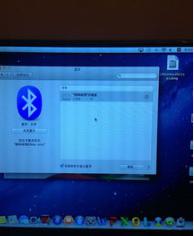
3、也就是蓝牙键盘处于可搜索状态,然后打开设备的蓝牙扫描。
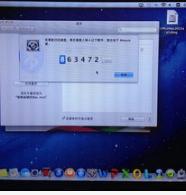
4、搜到蓝牙键盘后,点击配对,这样就会弹出一个4个数字的验证码,然后再键盘上输入该验证码并输入回车键就好了。
5、每次启动后键盘都要按一下(任意键),然后等约2秒才能打字 。
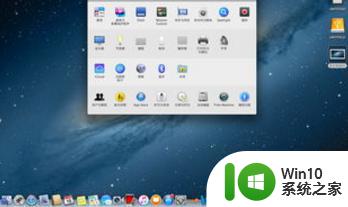
6、不按的话键盘就永远不会激活,那怕过1小时任然需要按一下,等2秒才能开始打字。

7、意思就是非要按一下,才能激活,激活过程约2秒。

关于苹果电脑与无线键盘如何连接的详细内容就给大家讲解到这里了,大家可以学习上面的方法来进行连接就行了,赶紧试试吧。
苹果电脑与无线键盘如何连接 苹果电脑无线键盘怎么连接电脑相关教程
- 无线键盘连接方法详解 如何设置无线键盘与电脑连接
- 苹果电脑和无线鼠标如何连接 苹果电脑如何连接无线鼠标
- 新买的无线键盘怎么连电脑 电脑如何连接无线键盘
- 苹果耳机airpods怎么连接苹果电脑 airpods如何连接苹果电脑
- 教你给电脑连接无线键盘的方法 无线键盘如何与台式电脑配对连接
- 苹果电脑如何设置无线打印机连接 苹果电脑如何通过局域网连接打印机
- 无线键盘usb接口在哪 如何在电脑上连接无线键盘
- 苹果键盘怎么连接windows系统 苹果键盘连接windows系统方法
- 苹果电脑用无线鼠标没反应修复方法 苹果电脑无线鼠标无法连接解决方法
- 苹果一体机无线键盘没反应如何解决 苹果一体机蓝牙键盘连接不上怎么办
- 苹果手机怎么连接电脑 苹果手机连接电脑的图文步骤
- 苹果耳机怎么连接windows电脑 苹果耳机连接windows电脑方法
- U盘装机提示Error 15:File Not Found怎么解决 U盘装机Error 15怎么解决
- 无线网络手机能连上电脑连不上怎么办 无线网络手机连接电脑失败怎么解决
- 酷我音乐电脑版怎么取消边听歌变缓存 酷我音乐电脑版取消边听歌功能步骤
- 设置电脑ip提示出现了一个意外怎么解决 电脑IP设置出现意外怎么办
电脑教程推荐
- 1 w8系统运行程序提示msg:xxxx.exe–无法找到入口的解决方法 w8系统无法找到入口程序解决方法
- 2 雷电模拟器游戏中心打不开一直加载中怎么解决 雷电模拟器游戏中心无法打开怎么办
- 3 如何使用disk genius调整分区大小c盘 Disk Genius如何调整C盘分区大小
- 4 清除xp系统操作记录保护隐私安全的方法 如何清除Windows XP系统中的操作记录以保护隐私安全
- 5 u盘需要提供管理员权限才能复制到文件夹怎么办 u盘复制文件夹需要管理员权限
- 6 华硕P8H61-M PLUS主板bios设置u盘启动的步骤图解 华硕P8H61-M PLUS主板bios设置u盘启动方法步骤图解
- 7 无法打开这个应用请与你的系统管理员联系怎么办 应用打不开怎么处理
- 8 华擎主板设置bios的方法 华擎主板bios设置教程
- 9 笔记本无法正常启动您的电脑oxc0000001修复方法 笔记本电脑启动错误oxc0000001解决方法
- 10 U盘盘符不显示时打开U盘的技巧 U盘插入电脑后没反应怎么办
win10系统推荐
- 1 番茄家园ghost win10 32位旗舰破解版v2023.12
- 2 索尼笔记本ghost win10 64位原版正式版v2023.12
- 3 系统之家ghost win10 64位u盘家庭版v2023.12
- 4 电脑公司ghost win10 64位官方破解版v2023.12
- 5 系统之家windows10 64位原版安装版v2023.12
- 6 深度技术ghost win10 64位极速稳定版v2023.12
- 7 雨林木风ghost win10 64位专业旗舰版v2023.12
- 8 电脑公司ghost win10 32位正式装机版v2023.12
- 9 系统之家ghost win10 64位专业版原版下载v2023.12
- 10 深度技术ghost win10 32位最新旗舰版v2023.11